Comment activer / désactiver NetBios sur TCP / IP dans Windows 11 et 10
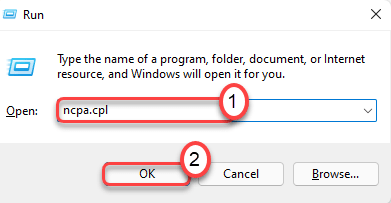
- 2848
- 513
- Jade Muller
Le système d'entrée / sortie de base NetBiOS ou Network est le programme de Windows 11, 10 qui permet à une application de s'exécuter sur différents ordinateurs de transférer des données sur un LAN. Ce netbios est très utile lorsque vous activez les paramètres NetBiOS dans les paramètres TCP / IP dans Windows 11 ou 10. Dans cet article, nous allons montrer comment activer les NetBios sur TCP / IP sur votre ordinateur.
Comment activer / désactiver les NetBios sur TCP / IP dans Windows 11, 10
Il est très facile d'activer les NetBios sur TCP / IP dans Windows 11, 10. Il y a principalement deux façons de le faire.
Way 1 - Utilisation du panneau de commande
Way 2 - Utilisation de l'éditeur de registre
Vous pouvez suivre l'une de ces deux manières.
Way 1 - Utilisation des paramètres du panneau de configuration
Vous pouvez utiliser les paramètres du panneau de configuration pour activer les paramètres NetBiOS sur TCP.
1. Au début, appuyez sur le Clé Windows + R Clés ensemble.
2.Ecrivez "NCPA.cpl"Et puis cliquez sur"D'ACCORD".
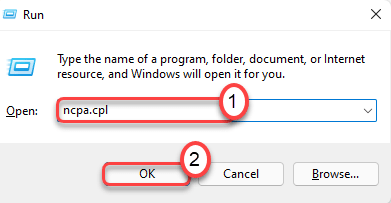
Cela ouvrira l'écran des connexions réseau.
3. Maintenant, tu dois clic-droit Sur votre adaptateur réseau, puis cliquez sur "Propriétés«Pour y accéder.
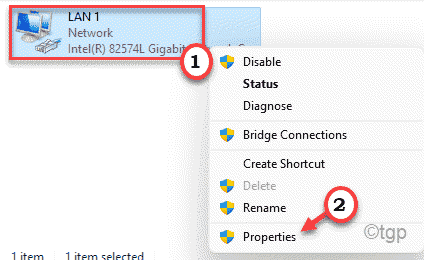
4. Ensuite, vous devez double-cliquer sur "Protocole Internet version 4 (TCP / IPv4)«Pour y accéder.
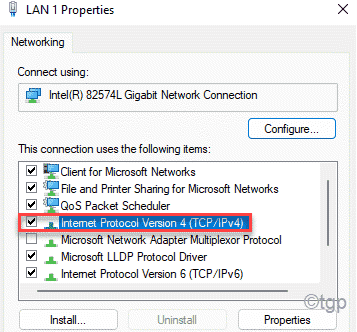
5. Après cela, cliquez sur le "Avancé»Paramètres pour l'ajuster.
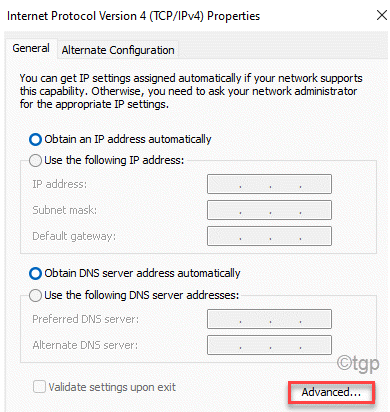
6. Ensuite, allez simplement au «Victoires" section.
7. Après cela, cliquez sur le bouton radio à côté du "Activer NetBios sur TCP / IP" option.
8. Ensuite, cliquez sur "D'ACCORD«Pour enregistrer les paramètres.
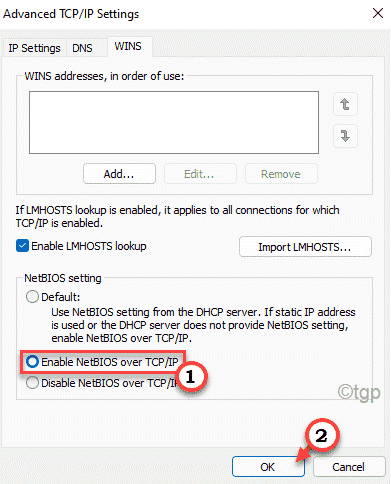
De cette façon, vous pouvez facilement activer les paramètres NetBiO.
Maintenant, si vous voulez le désactiver, allez dans ce sens -
1. Au début, appuyez sur le Clé Windows + R Clés ensemble.
2. Encore une fois, tapez "NCPA.cpl"Et frappez Entrer.
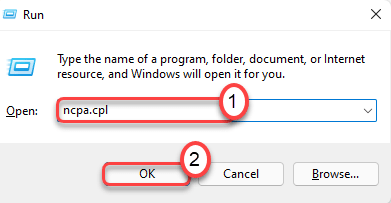
3. Maintenant, cliquez avec le bouton droit sur votre adaptateur réseau et appuyez sur "Propriétés«Pour y accéder.
4. Juste comme avant, tapez deux fois sur le "Protocole Internet version 4 (TCP / IPv4)" paramètres.
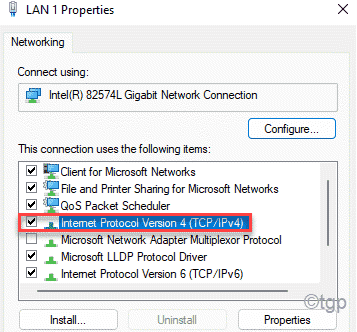
5. Just, cliquez sur "Avancé… ."Dans la section« Générale ».
6. Maintenant, allez au «Victoires»Panneau.
7. Ensuite, cliquez sur le bouton radio à côté du "Désactiver NetBios sur TCP / IP«Pour le désactiver.
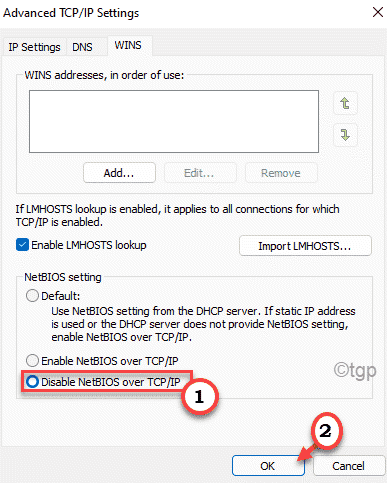
8. Enfin, cliquez sur "Appliquer" et "D'ACCORD«Pour enregistrer les modifications.

De cette façon, vous pouvez facilement ajuster les paramètres NetBiO.
Way 2 - Utilisation de l'éditeur de registre
Vous pouvez également utiliser l'éditeur de registre pour créer une nouvelle clé «NetBiosoptions» pour ajuster les paramètres NetBiO.
1. Au début, cliquez sur l'icône de recherche et tapez "regedit".
2. Après cela, cliquez sur le "Éditeur de registre"Pour ouvrir l'éditeur de registre.
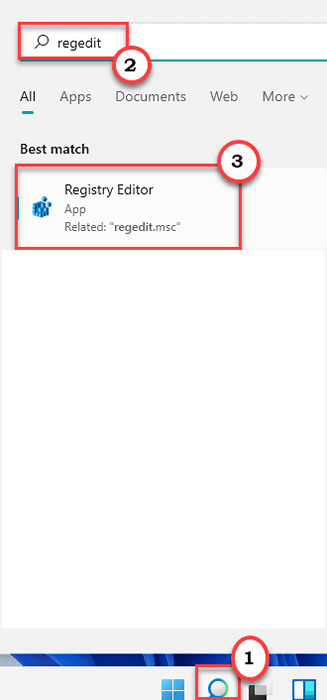
NOTE -
Dans la prochaine étape, vous ajouterez une nouvelle clé à votre registre informatique. Ceci est risqué car le registre maintient des informations cruciales sur le système. Donc, nous vous suggérons de créer une sauvegarde des clés de registre si vous n'en avez pas encore créé.
un. Une fois que vous avez ouvert l'éditeur de registre, vous devrez cliquer sur «Déposer"Et puis cliquez sur"Exporter".
b. Ensuite, enregistrez simplement la sauvegarde dans un endroit sécurisé.
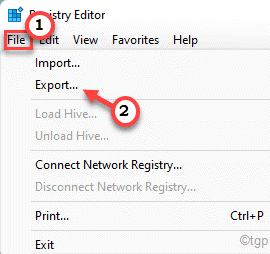
3. Lorsque le registre Edit0r s'ouvre, accédez à ce fichier d'en-tête clé-
Ordinateur\HKEY_LOCAL_MACHINE \ System \ CurrentControlset \ Services \ NetBT \ Paramètres \ Interfaces
4. Sur le volet gauche, sélectionnez le premier "Tcpip«Itération.
5. Maintenant, sur le côté droit, double cliquer sur le "Netbiosoptions»Clé pour le modifier.
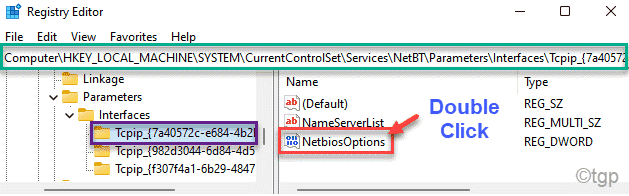
6. Si tu veux activer Les NetBiOs sur TCP / IP, définissent les «données de valeur» sur «1".
7. Ensuite, cliquez sur "D'ACCORD"Pour le sauver.
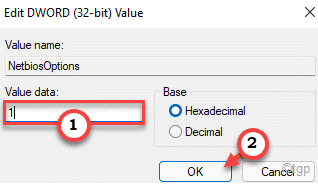
[
un. Si tu veux désactiver Les paramètres NetBiOS sur TCP / IP, définissent simplement les «données de valeur:» sur «2".
b. Ensuite, frappez Entrer Pour enregistrer le changement.
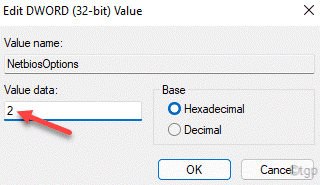
]]
8. Maintenant, de cette façon, suivez ces mêmes étapes pour modifier tous les «Netbiosoptions«Valeurs pour tous les«tcpip«Itérations.
Si vous ne trouvez pas le "Netbiosoptions«Valeur dans n'importe quel«tcpip«Itération, sautez-le.
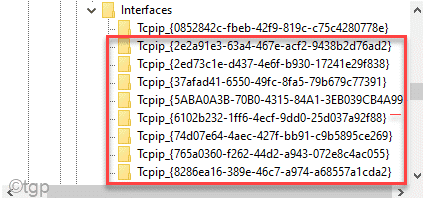
Une fois que vous avez fait cela, fermez l'écran de l'éditeur de registre. Alors, redémarrage ton ordinateur. De cette façon, vous pouvez facilement activer / désactiver les paramètres netbios.
- « Comment effacer le cache dans Windows 11
- Comment réparer aucun volume dans Discord sur PC Windows »

